วิธีที่ไม่มีใครเทียบและสมบูรณ์แบบในการแปลง AMV เป็น MP4
คุณปรารถนาที่จะเพลิดเพลินกับการชมวิดีโอ AMV ของคุณในทุกรายการหรือไม่? จากนั้นคุณต้องเปลี่ยนไฟล์ AMV เป็นรูปแบบ MP4 แต่ไม่ต้องกังวล! เราจะให้ทางออกที่ดีที่สุดสำหรับการแปลงไฟล์วิดีโอของคุณ บทความนี้ได้ทดสอบตัวแปลงที่คุณจะค้นพบแล้ว ด้วยวิธีนี้ คุณไม่ต้องกังวลว่าแอปพลิเคชันจะปลอดภัยหรือไม่ นอกจากนี้ เราจะแนะนำคุณเกี่ยวกับคุณสมบัติที่คุณสามารถเพลิดเพลินกับการใช้ซอฟต์แวร์ หากเราดึงดูดความสนใจของคุณและคุณอยู่ในกลุ่มผู้ใช้ที่ต้องการแปลง AMV เป็น MP4จากนั้นอ่านบทความนี้และซึมซับความรู้เกี่ยวกับการแปลงวิดีโอ
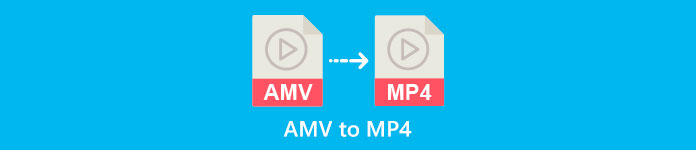
ตอนที่ 1: รู้เบื้องต้นเกี่ยวกับ AMV และ MP4
AMV
นามสกุลไฟล์: .amv
พัฒนาโดย: MTV
หมวดหมู่ไฟล์: รูปแบบไฟล์วิดีโอ
คำอธิบาย: วิดีโอบันทึกในรูปแบบไฟล์ Actions Media Video ซึ่งจีนพกพาได้บางรุ่น การสนับสนุนเครื่องเล่นมีเดียเป็นที่รู้จักกันในชื่อ AMV ไฟล์. ประกอบด้วยภาพยนตร์บีบอัดที่มีความละเอียดต่ำ (96x96 ถึง 320x240 พิกเซล) ทั้งซอฟต์แวร์เดสก์ท็อปพีซีที่มาพร้อมกับเครื่องเล่นมีเดีย AMV และเครื่องเล่นมีเดีย VideoLAN VLC สามารถเล่นไฟล์ AMV ได้
โปรแกรมที่เกี่ยวข้อง: K-Lite Codec Pack, Video LAN และ VLC Media Player
AMV
นามสกุลไฟล์: .mp4
พัฒนาโดย: กลุ่มผู้เชี่ยวชาญด้านภาพเคลื่อนไหว (MPEG)
หมวดหมู่ไฟล์: รูปแบบไฟล์วิดีโอ
คำอธิบาย: มาตรฐานวิดีโอ AAC และ MPEG-4 กำหนดส่วนขยาย MP4 ร่วมกัน สื่อประเภทใดๆ รวมถึงเสียง วิดีโอ คำบรรยาย และกราฟิก 2D และ 3D อาจมีอยู่ในคอนเทนเนอร์ เครื่องเล่นเกือบทุกชนิดสามารถเล่นไฟล์ MP4 บน Windows ได้ แต่สำหรับ Mac คุณต้องติดตั้งปลั๊กอินหรือแปลงไฟล์ MP4 เป็นรูปแบบอื่น กลุ่มที่เรียกว่าผู้เชี่ยวชาญด้านภาพเคลื่อนไหว
โปรแกรมที่เกี่ยวข้อง: Apple, QuickTime Player, VLC Media Player, Microsoft, Windows Media Player และ Video LAN
ตอนที่ 2: ขั้นตอนที่ยอดเยี่ยมในการแปลง AMV เป็น MP4 ออฟไลน์
เรามีทางออกที่ดีที่สุดสำหรับคุณ หากคุณต้องการแปลงไฟล์ AMV เป็น MP4 โดยใช้เครื่องมือที่ดาวน์โหลดได้ คุณสามารถใช้ได้ Video Converter Ultimate. รองรับรูปแบบวิดีโอมากกว่า 100 รูปแบบ รวมถึง AVI, MKV, WMV, MOV, FLV, M4V, SWF, MTS, M2TS และอื่นๆ เครื่องมือนี้มีอินเทอร์เฟซที่ใช้งานง่ายพร้อมวิธีการง่ายๆ ซึ่งเหมาะสำหรับผู้ใช้ทุกคน เมื่อใช้เครื่องมือนี้ คุณสามารถแปลงไฟล์หลายไฟล์พร้อมกันได้ เนื่องจากช่วยให้ผู้ใช้ทำกระบวนการแปลงเป็นชุดได้ แต่เดี๋ยวก่อน หนึ่งในคุณสมบัติที่โดดเด่นที่สุดที่สามารถนำเสนอในการแปลงคือกระบวนการแปลงความเร็วพิเศษ ซึ่งเร็วกว่าตัวแปลงอื่น ๆ ถึง 30 เท่า นอกจากนี้คุณยังสามารถแก้ไขวิดีโอ AMV ของคุณได้ด้วยเครื่องมือนี้ หากต้องการค้นพบคุณสมบัติเพิ่มเติมของแอปพลิเคชันนี้ โปรดอ่านข้อมูลเพิ่มเติมด้านล่าง
คุณสมบัติ
◆ แปลงรูปแบบวิดีโอต่างๆ เช่น MP4, AMV, WMV, AVI, MKV, FLV, SWF, MOV และอื่นๆ อีกกว่า 100 รายการ
◆ มีกระบวนการแปลงเป็นชุดเพื่อแปลงไฟล์หลายไฟล์พร้อมกัน
◆ มีเครื่องมือตัดต่อวิดีโอ เช่น ตัวเพิ่มคุณภาพวิดีโอ ทริมเมอร์ ครอป โรเตเตอร์ การแก้ไขสี และอื่นๆ
ทำตามคำแนะนำง่ายๆ ด้านล่างเพื่อแปลง AMV เป็น MP4 โดยใช้ FVC Video Converter Ultimate
ขั้นตอนที่ 1: คุณต้องดาวน์โหลด Video Converter Ultimate บน Windows หรือ Mac ของคุณก่อน คลิก ดาวน์โหลด ปุ่มด้านล่าง จากนั้นติดตั้งและเปิดซอฟต์แวร์
ดาวน์โหลดฟรีสำหรับ Windows 7 หรือใหม่กว่าดาวน์โหลดอย่างปลอดภัย
ดาวน์โหลดฟรีสำหรับ MacOS 10.7 หรือใหม่กว่าดาวน์โหลดอย่างปลอดภัย
ขั้นตอนที่ 2: เลือกไฟล์ ตัวแปลง แผงแล้วคลิก พลัส ปุ่มเข้าสู่ระบบ ไฟล์โฟลเดอร์ของคุณจะแสดงบนหน้าจอ และเลือกวิดีโอ AMV ที่คุณต้องการแปลง
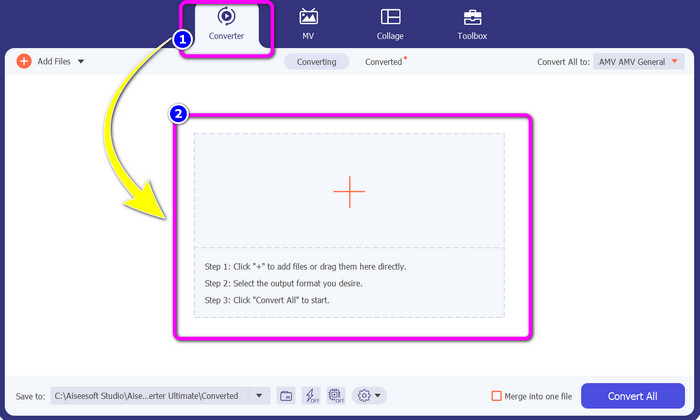
ขั้นตอนที่ 3: กด แปลงทั้งหมด เพื่อปุ่ม เมื่อตัวเลือกรูปแบบปรากฏขึ้นแล้ว ให้เลือกรูปแบบผลลัพธ์ที่คุณต้องการ MP4 ไฟล์. จากนั้น คุณสามารถเลือกความละเอียดสำหรับวิดีโอของคุณได้สูงสุดที่ความละเอียดวิดีโอ 4K เลือกความละเอียดที่คุณต้องการ หรือคุณสามารถเลือกความละเอียดเดียวกันจากวิดีโอต้นฉบับของคุณ
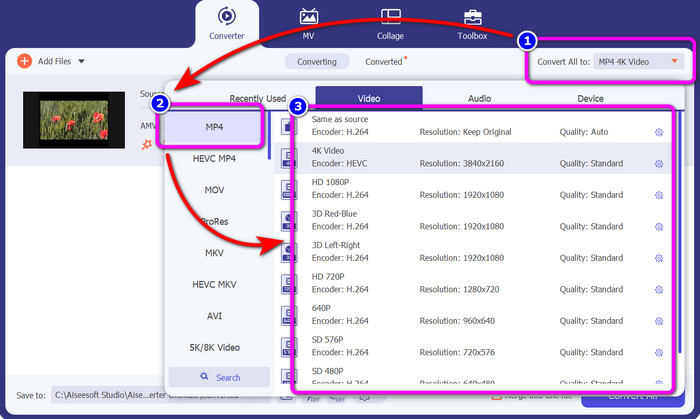
ขั้นตอนที่ 4: หากคุณต้องการแก้ไขวิดีโอ ให้คลิก แก้ไข ไอคอน. จากนั้น คุณสามารถแก้ไขวิดีโอของคุณได้โดยการเปลี่ยน เพิ่ม หรือลบลายน้ำ ใส่เอฟเฟ็กต์หรือฟิลเตอร์ และหมุนและครอบตัดวิดีโอของคุณ จากนั้นคลิก ตกลง. ด้วยวิธีนี้ คุณสามารถปรับปรุงวิดีโอของคุณได้
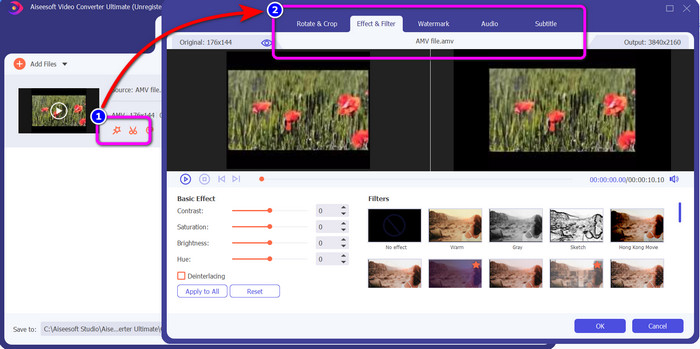
ขั้นตอนที่ 5: หลังจากแก้ไขวิดีโอของคุณแล้ว ให้คลิก แปลงทั้งหมด ปุ่มเพื่อเริ่มกระบวนการแปลง หลังจากนั้น บันทึกผลลัพธ์สุดท้ายของคุณบนคอมพิวเตอร์ของคุณ และเปิดวิดีโอที่แปลงแล้วของคุณบนคอมพิวเตอร์เพื่อดูผลลัพธ์สุดท้าย คลิกที่นี่เพื่อรับวิธีการแปลง DV เป็น MP4.
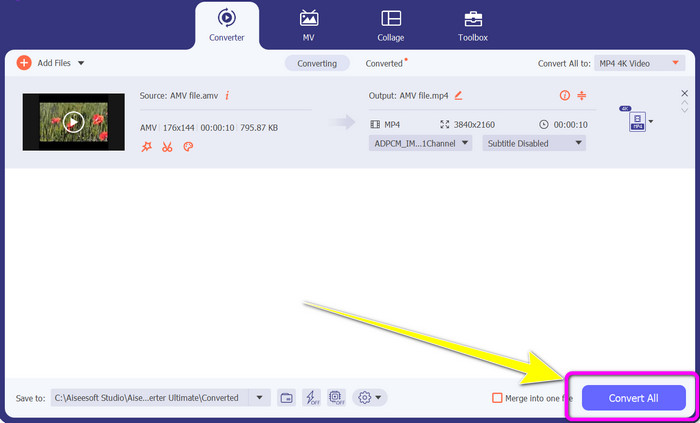
ตอนที่ 3: วิธีที่ง่ายที่สุดในการแปลง AMV เป็น MP4 ออนไลน์ฟรี
อีกวิธีในการแปลงไฟล์ AMV เป็น MP4 ทางออนไลน์คือการใช้ FVC โปรแกรมแปลงวิดีโอออนไลน์ฟรี. เครื่องมือนี้มีขั้นตอนง่ายๆ และอินเทอร์เฟซที่เรียบง่าย ทำให้สามารถใช้งานได้มากขึ้นสำหรับผู้ใช้ที่มีทักษะและไม่ใช่มืออาชีพ คุณสามารถแปลงวิดีโอได้ในไม่กี่คลิก นอกจากนี้ ตัวแปลงนี้รองรับรูปแบบวิดีโอมากมาย เช่น AVI, MP4, M4V, FLV, MOV, WMV, MKV และอื่นๆ คุณยังสามารถทำกระบวนการแปลงเป็นชุดเพื่อแปลงไฟล์หลายไฟล์พร้อมกัน นอกจากนี้ คุณยังสามารถเปลี่ยนความละเอียดของวิดีโอในขณะแปลงไฟล์ได้อีกด้วย นอกจากนี้ยังเป็นไปได้หากคุณวางแผนที่จะปรับอัตราบิตและอัตราเฟรมของวิดีโอ คุณสามารถใช้แอปพลิเคชันออนไลน์นี้ได้ฟรี และคุณสามารถดาวน์โหลดวิดีโอของคุณโดยไม่มีวัตถุที่ไม่ต้องการ เช่น ลายน้ำ โลโก้ สติ๊กเกอร์ ข้อความ และอื่นๆ นอกจากนี้ยังสามารถเข้าถึงได้ในทุกเบราว์เซอร์ รวมถึง Google Chrome, Safari, Internet Explorer, Microsoft Edge เป็นต้น
คุณสมบัติ
◆ แปลงรูปแบบวิดีโอต่างๆ รวมถึง MP4, AMV, FLV, AVI, MOV, VOB, MKV และอื่นๆ
◆ นำเสนอกระบวนการแปลงเป็นชุดสำหรับขั้นตอนที่รวดเร็วขึ้น
◆ แก้ไขบิตเรต อัตราเฟรม และความละเอียดของวิดีโอ
◆ แปลงรูปแบบไฟล์เสียง เช่น MP3, FLAC, WAV, AAC, AC3 เป็นต้น
◆ ปรับอัตราบิตและอัตราตัวอย่างของเสียง
ใช้ขั้นตอนง่ายๆ ด้านล่างเพื่อแปลง AMV เป็น MP4 โดยใช้ FVC Free Video Converter Ultimate
ขั้นตอนที่ 1: ไปที่เบราว์เซอร์ของคุณและไปที่เว็บไซต์ของ FVC โปรแกรมแปลงวิดีโอออนไลน์ฟรี. กด เพิ่มไฟล์เพื่อแปลง ปุ่มเพื่ออัปโหลดวิดีโอ AMV ที่คุณต้องการแปลง
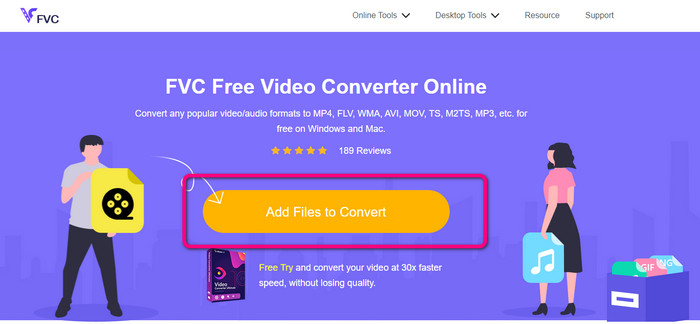
ขั้นตอนที่ 2: หลังจากเพิ่มวิดีโอ AMV แล้ว ให้คลิก การตั้งค่า ไอคอนเพื่อปรับอัตราเฟรม บิตเรต และความละเอียดของวิดีโอ หลังจากนั้นให้กด ตกลง.
ขั้นตอนที่ 3: ไปที่ส่วนล่างของอินเทอร์เฟซแล้วเลือก MP4 รูปแบบไฟล์. จากนั้นกด แปลง ปุ่ม. คุณยังสามารถใช้เครื่องมือนี้เพื่อแปลง AMV เป็น MKV.

ส่วนที่ 4: คำถามที่พบบ่อยเกี่ยวกับการแปลง AMV เป็น MP4
1. AMV เหมือนกับ WMV หรือไม่
พวกเขาไม่เหมือนกัน AMV เป็นรูปแบบไฟล์วิดีโอที่เข้ากันได้กับเครื่องเล่น MP4 และ S1 MP3 เมื่อเทียบกับรูปแบบวิดีโออื่นๆ เช่น WMV จะมีขนาดน้อยกว่า ไม่ต้องใช้พลังการประมวลผลมากในการเล่น
2. AVI หรือ AMV อะไรดีกว่ากัน?
คุณสามารถใช้ไฟล์ AVI หากคุณต้องการเล่นวิดีโอได้ทุกที่ อย่างไรก็ตาม รูปแบบไฟล์ AMV เป็นตัวเลือกที่ดีหากคุณต้องการขนาดไฟล์ที่เล็กกว่า
3. ฉันจะแปลงไฟล์วิดีโอเป็น MP4 ได้อย่างไร
คุณสามารถใช้ Video Converter Ultimate รองรับรูปแบบวิดีโอเกือบทั้งหมด และคุณสามารถแปลงไฟล์วิดีโอได้เร็วขึ้น
สรุป
กำลังแปลง AMV เป็น MP4 เป็นเรื่องง่ายถ้าคุณใช้ตัวแปลงสองตัวที่กล่าวถึงข้างต้น นอกจากนี้ ผู้ใช้ขั้นสูงและไม่ใช่มืออาชีพสามารถใช้เครื่องมือได้ เนื่องจากทั้งสองมีอินเทอร์เฟซที่ใช้งานง่ายและวิธีการง่ายๆ ดังนั้นใช้ Video Converter Ultimate และ FVC โปรแกรมแปลงวิดีโอออนไลน์ฟรี ตอนนี้!



 Video Converter Ultimate
Video Converter Ultimate บันทึกหน้าจอ
บันทึกหน้าจอ



